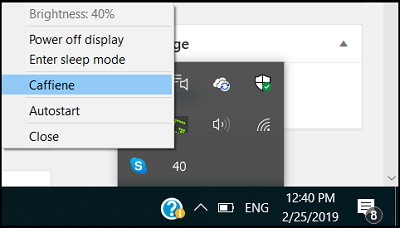Auf Windows-PCs können Sie die Bildschirmhelligkeit automatisch an die aktuellen Lichtverhältnisse anpassen. Wenn Sie jedoch mehr Kontrolle benötigen, gibt es ein einfaches Dienstprogramm namens BrightnessTray erleichtert Ihnen diese Aufgabe. Mit der kostenlosen und tragbaren App können Sie die Helligkeit Ihres Laptops ändern und das Display im Handumdrehen ausschalten.
BrightnessTray-Helligkeitsregler für Windows 10
BrightnessTray ist eine kostenlose Software zur Helligkeitssteuerung für Windows 10, die die aktuelle Helligkeitsstufe anzeigt und es ermöglicht, diese nach Ihren Wünschen anzupassen. Die App ist klein und weniger speicherintensiv. Außerdem ist es recht einfach zu bedienen. Sie müssen lediglich auf das Taskleistensymbol klicken und den Schieberegler auf die gewünschte Helligkeit verschieben.
Das Programm wird als eigenständige ausführbare Datei mit knapp 100 KB geliefert. Nach dem Herunterladen und Installieren läuft es geräuschlos im Hintergrund. Das entsprechende Symbol wird in der Taskleiste angezeigt.
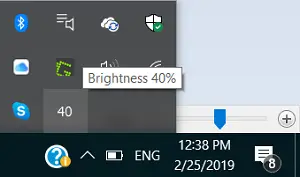
Ändern Sie die Helligkeit oder schalten Sie das Display mit einem Klick aus
Wenn Sie auf das Symbol klicken, wird der numerische Wert Ihrer aktuellen Helligkeitseinstellung angezeigt. Klicken Sie erneut und Sie können die Helligkeit anpassen, indem Sie den Schieberegler nach oben und unten ziehen. Es gibt keine extreme Grenze, da die niedrigste Helligkeitsstufe den Hintergrund nicht vollständig abdunkelt.
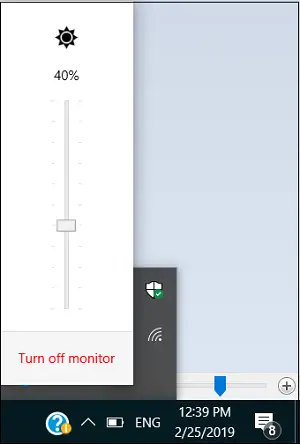
Ebenso lag der höchste Wert nicht bei Whiteout-Werten. Die Pegel sind auf einen Punkt voreingestellt, der für die Betriebsanforderungen eines Benutzers ausreicht.
Die Einstellungen des Dienstprogramms haben 'Koffein'-Funktion, auf die Sie einfach zugreifen können, indem Sie mit der rechten Maustaste auf das Symbol klicken. Die Funktion soll verhindern, dass die Anzeige ausgeschaltet wird, wenn Ihr System inaktiv ist.
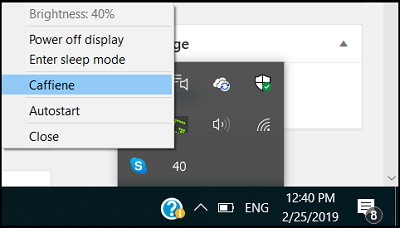
Abgesehen von den oben genannten gibt es noch eine weitere Funktion namens „Ausschaltanzeige' und ein 'Wechseln Sie in den Schlafmodus'. Wie der Name schon sagt, zwingt der Ruhemodus Ihr System bei Auswahl dazu, in den Ruhemodus zu wechseln.
Mit diesem kleinen Dienstprogramm können Sie die Helligkeit jederzeit schnell ändern und auf die angenehmste Stufe einstellen. Es ist sowohl maus- als auch berührungsfreundlich.
Sie können BrightnessTray von herunterladen GitHub-Seite.